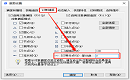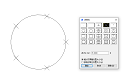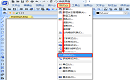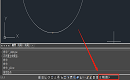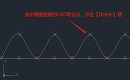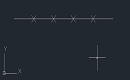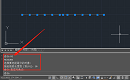CAD等分快捷鍵命令是什么?怎么用?
2025-07-18
3122
在CAD設計過程中,如果想要將線段、圓弧、多邊形等對象按指定數量或距離分割,掌握CAD等分快捷鍵命令能顯著提升設計效率。接下來,給大家分享CAD等分快捷鍵命令的詳細使用方法和技巧。CAD等分快捷鍵命令的使用技巧:在浩辰CAD軟件中,CAD等分快捷鍵命令主要分為兩個核心命令:定數等分(DIVIDE)和定距等分(MEASURE)。1、CAD定數等分命令快捷鍵命令:DIVIDE(縮寫DIV),主要用于將選定的對象(如直線、圓弧、多段線等)等分為指定段數,并在等分點處添加標記。操作步驟:(1)輸入命令在浩辰CAD中打開圖紙文件后,調用DIV命令。(2)選擇對象根據命令提示在圖紙中選擇要等分的對象。(3)指定分段數根據命令提示輸入要分成的段數,如5,按回車鍵確認即可完成等分操作。注意:默認的等分點樣式是一個小點,如果看不見等分點的話,可以修改點樣式。2、CAD定距等分命令快捷鍵命令:MEASURE(縮寫ME),主要用于從對象起點開始,按指定距離放置標記點(直到剩余長度不足)。操作步驟:(1)輸入命令在浩辰CAD中打開圖紙文件后,調用ME命令。(2)選擇對象根據命令提示在圖紙中選擇要等分的對象。(3)指定分段長度根據命令提示輸入每段的長度值,如100,按回車鍵確認即可完成等分操作。在浩辰CAD軟件中通過熟練掌握CAD等分快捷鍵命令,便可以高效處理圖紙中的等距定位、對稱分割等需求!
CAD等分線段怎么畫?CAD等分線段方法技巧
2025-03-10
9662
在浩辰CAD軟件中,CAD等分線段可以通過兩種常用方法來實現:DIVIDE(定數等分)和MEASURE(定距等分)。下面,小編給大家介紹CAD等分線段的方法步驟。CAD等分線段方法技巧:1、CAD定數等分(1)在浩辰CAD中打開/新建圖形文件后,調用CAD定數等分命令DIVIDE(或簡寫為“DIV”)。(2)根據命令提示,在圖紙中選擇要等分的線段。(3)選定后,輸入要等分的段數(例如5),然后按回車鍵。此時,線段上會出現相應數量的點,這些點將線段等分為指定數量的小段。注意:等分點默認是隱藏的,可以通過設置點樣式來使其可見。2、CAD定距等分(1)在浩辰CAD中打開/新建圖形文件后,調用CAD定數等分命令MEASURE(或簡寫為“ME”)。(2)根據命令提示,在圖紙中選擇要等分的線段。(3)選定后,輸入每段的距離(例如100),然后按回車鍵。軟件將自動計算并分割線段為相等的小段。在浩辰CAD軟件中通過上述兩種方法,便可以快速實現精準的線段等分操作。同時,在進行CAD等分線段操作之前,最好先備份圖紙文件以防止意外情況導致的數據丟失。
CAD等分命令后等分點不出來是什么原因?
2025-02-25
7020
CAD等分命令后等分點不出來是什么原因?CAD等分命令后等分點不出來,一般是由于CAD中點對象的大小設置過小,導致等分點顯示不明顯或者根本無法被觀察到。為了解決這個問題,可以按照以下步驟調整點樣式和大小。CAD點樣式和大小的調整步驟:1、打開點樣式對話框在CAD軟件中打開圖紙文件后,調用DDPTYPE命令打開【點樣式】對話框。2、選擇點樣式在彈出的【點樣式】對話框中,選擇一種較明顯、易于觀察的點樣式,例如帶有圓圈或十字的點。3、設置點大小在選擇了點樣式后,需要設置點的大小。(1)可以選擇【相對于屏幕設置大小】,按屏幕尺寸的百分比來設置點的大小,這樣縮放時點的顯示大小不會改變。(2)也可以選擇【按絕對單位設置大小】,按指定的實際單位值來設置點的大小,這樣縮放時點的大小會隨著變化。4、應用設置設置完成后,點擊【確定】按鈕。此時,圖紙中的CAD等分點應該就可以顯示出來了。另外,如果仍然無法看到等分點,還可以考慮以下因素:1、檢查圖層設置:確保等分點所在的圖層沒有被隱藏或鎖定。2、檢查視圖縮放:如果視圖縮放比例過大或過小,也可能導致等分點無法被觀察到。可以嘗試調整視圖縮放比例來查看等分點。綜上所述,通過調整點樣式和大小以及檢查圖層和視圖縮放設置,通常可以解決CAD等分命令后等分點不出來的問題。
CAD等分點捕捉不到怎么辦?CAD捕捉不到等分點解決辦法
2023-08-11
12542
在CAD設計過程中,有時候會需要對圖形進行等分,但是在捕捉點時卻發現CAD捕捉不到等分點,此時應該如何處理呢?下面,小編就來給大家分享一下CAD等分點捕捉不到的解決方法,一起來看看吧!CAD等分點捕捉不到的解決辦法:在浩辰CAD中打開圖紙文件后,點擊菜單欄中的【工具】—【繪圖設置】。此時會彈出【草圖繪制】對話框,點擊切換至【對象捕捉】選項卡后, 在【對象捕捉模式】中勾選【等分點】,在等分數后的文本框中可以設置等分的段數(3到100之間的整數),例如輸入3。設置完成后,點擊【確定】按鈕,即可在圖紙中快速捕捉圖形的3等分點。如下圖所示:總之,當CAD無法捕捉到等分點時,大家可以參考上述方法來嘗試解決,希望對大家有所幫助。對此感興趣的設計師小伙伴們可以關注浩辰CAD官網教程專區,我們會在后續CAD教程文章給大家分享更多精彩內容哦!
CAD中如何等分圓?CAD等分圓的方法/步驟
2023-05-22
13141
CAD等分圓是指將一個圓分成N個相等的部分。在CAD繪圖過程中,有些時候會遇到需要將圓等分的情況,在浩辰CAD軟件中,可以通過調用DIVIDE命令來實現等分圓的效果。今天小編就來給大家分享一下CAD等分圓的操作技巧,快看過來吧!CAD等分圓的方法/步驟:1、啟動浩辰CAD后,新建/打開圖形文件,調用DIVIDE命令,調用方式如下:(1)在菜單欄中點擊【繪圖】—【點】—【定數等分】。(2)依次點擊功能區中的【常用】—【繪圖】—【定數等分】。(3)直接在命令行中輸入:DIVIDE/DIV,點擊回車鍵確認。2、執行命令后,根據命令提示選擇要定數等分的對象,即需要等分的圓;輸入線段條目(需要2和32767之間的整數),沿選定對象等間距放置點,創建的點對象數比指定的線段數少 1 個。3、設置完成后如果不顯示等分點,可以調出【點樣式】對話框,設置【點顯示】模式(PDMODE)使點可見。4、最后,調用直線命令,將這些點連接成分割線,就能將圓等分成N個部分。如下圖所示:除此之外,還有很多其他方法可以實現CAD等分圓的效果,小編就不一一介紹了。對此感興趣的設計師小伙伴們一定要關注浩辰CAD官網教程專區,小編會在后續CAD教程文章中給大家分享更多精彩內容哦!
CAD等分點看不到怎么辦?試試這招,輕松解決!
2022-12-12
20977
等分即等量劃分,在生活中的運用十分廣泛。因此,浩辰CAD軟件中提供了兩種等分命令,即定距等分(MEASURE)、定數等分(DIVIDE)。有些設計師小伙伴調用CAD等分命令對圖紙中的圖形進行等分后發現CAD等分點看不到,這又是什么情況呢?本文小編就來給大家分享一下CAD等分點看不到的解決辦法吧!CAD等分點看不到原因: CAD等分圖形對象后看不到等分點,一般情況下,是由于CAD中點對象的大小設置過小,只需要將其調整至合理的尺寸即可。CAD等分點看不到解決辦法: 在【點樣式】對話框中調整點對象的大小至合適的尺寸。具體操作步驟如下:1、用浩辰CAD中打開圖紙文件后,在菜單欄中點擊【格式】—【點樣式】。如下圖所示: 2、執行命令后,會彈出【點樣式】對話框,對話框上半部顯示了20種圖像,可選擇一種設定用于點對象的顯示。選定后,設置點對象的顯示大小,以后繪制的點將使用新的設置。(1)相對于屏幕設置大小:按屏幕尺寸的百分比設置大小,縮放時,點的顯示大小不會改變。(2)按絕對單位設置大小:按指定的實際單位值設置大小,縮放時,點的大小會隨著變化。 3、設置完成后,點擊【確定】,此時圖紙中的CAD等分點便可以顯示出來了。如下圖所示: 通過本文的分享相信大家應該知道如何解決CAD等分點看不到這個問題了吧,更多相關CAD教程小編會在后續文章中給大家分享,對此感興趣的設計師小伙伴們一定要持續關注浩辰CAD官網教程專區哦!
CAD中如何快速捕捉等分點?CAD等分點捕捉技巧
2022-07-19
16808
在舊版本的浩辰CAD軟件中如果想要找到等分點便需要借助定數等分功能先創建一些點對象,然后再捕捉這些點對象來繪圖,這樣操作起來十分繁瑣,你知道CAD中如何快速捕捉等分點嗎?接下來的這篇教程就和小編一起來了解一下浩辰CAD軟件中快速捕捉CAD等分點的方法技巧吧!CAD等分點捕捉步驟: 啟動浩辰CAD軟件,輸入命令快捷鍵:DS,點擊回車鍵,即可調出【草圖設置】對話框,切換至【對象捕捉】選項卡,在【對象捕捉模式】組中勾選【等分點】,設置等分數為:4,設置完成后點擊【確定】按鈕。如下圖所示: 勾選了【等分點】后可以直接捕捉各類線的等分點,支持直線、圓、圓弧、橢圓、橢圓弧、多線、樣條曲線、多段線等。捕捉時會用分數的形式提示等分數和目前捕捉的是第幾個等分點。如下圖所示: 當打開等分點捕捉或距端點捕捉后,狀態欄會顯示等分數或距離輸入框,用戶在捕捉過程中可隨時修改等分數和距離,無需打開對話框或通過變量進行調整,操作更加簡單、方便。如下圖所示: 本篇CAD教程小編給大家分享了浩辰CAD軟件中捕捉等分點的詳細操作步驟,你學會了嗎?
線段刪除后CAD等分點怎么還在?CAD等分點刪除教程
2022-03-28
6195
CAD繪圖過程中,線段刪除后CAD等分點怎么還在?怎么才能刪除CAD等分點呢?本篇CAD教程就和小編一起來了解一下浩辰CAD軟件中刪除CAD等分點的具體操作步驟吧!刪除CAD等分點操作步驟:如下圖所示,圖紙中的線段已經刪除,但其對應的CAD等分點還在。解決辦法:1. 刪除CAD等分點選中需要刪除的CAD等分點,點擊鍵盤上的【Delete】鍵即可將其刪除。2. 設置不顯示CAD等分點啟動浩辰CAD軟件后,在菜單欄中依次點擊【格式】—【點樣式】。如下圖所示:執行命令后即可調出【點樣式】對話框,在其中設置點樣式為無后點擊【確定】按鈕。如下圖所示:設置完成后CAD等分點便會消失,但此方法有個弊端,那就是未刪除線段的等分點也會消失。如下圖所示:上述CAD教程小編給大家分享了浩辰CAD軟件中刪除CAD等分點的兩種方法,你學會了嗎?浩辰CAD更多功能介紹及應用操作,小編會在后續的教程文章中給大家逐一講解,對此感興趣的設計師小伙伴們一定要持續關注浩辰CAD軟件官網教程專區哦!
CAD等分的點看不到怎么設置?
2022-03-11
8047
CAD等分后線段上看不上等分點?相信很多新手設計師在學習CAD制圖之初都遇到過這種問題,其實這個問題很好解決,本篇CAD制圖教程就讓小編以浩辰CAD軟件為例來給大家分享一下CAD等分點看不到怎么設置吧!CAD等分點看不到的解決辦法: 如下圖所示,已經將CAD圖紙中的線段定數等分為5份,但在線段上卻看不到任何的等分點,這是為什么呢? 出現這種問題,一般是由于點的大小設置過小或者是點的顯示樣式不明顯而導致的,解決辦法也很簡單,只需要重新設置點樣式即可。具體操作步驟如下:在浩辰CAD軟件中打開圖紙文件后,點擊菜單欄中的【格式】—【點樣式(P)】。如下圖所示: 執行命令后,會跳出【點樣式】對話框,上半部分顯示了20種圖像,可選擇一種設定用于點對象的顯示,在其中根據自身要求設置點的顯示樣式和點大小后,點擊【確定】。如下圖所示: 重新設置點樣式后,線段上的等分點便能清楚顯示出來了,效果圖如下所示: 上述CAD制圖教程中小編給大家分享了浩辰CAD軟件中CAD等分點不顯示的原因及解決辦法,你學會了嗎?浩辰CAD更多功能介紹及應用操作,小編會在后續的教程文章中給大家逐一講解,對此感興趣的設計師小伙伴們一定要持續關注浩辰CAD軟件官網教程專區哦!
CAD等分快捷鍵是什么?CAD等分快捷鍵怎么用?
2021-08-25
49255
在CAD繪圖過程中,有時候會需要等分圖紙中的某些對象,那么你知道CAD等分快捷鍵是什么?怎么用嗎?浩辰CAD軟件中有兩種等分方式,一種是CAD定數等分;另一種是CAD定距等分。下面就和小編一起來了解一下浩辰CAD軟件中CAD等分快捷鍵的相關應用技巧吧1CAD等分快捷鍵:定數等分浩辰CAD軟件中定數等分快捷鍵命令是:DIV(全稱:DIVIDE),主要用于沿著所選的對象放置記號,記號會平均地將對象分割成指定的分割數(可以分割線、弧、圓或多段線,記號可為點對象或圖塊)。具體操作步驟如下:在浩辰CAD軟件中打開圖紙文件后,在命令行輸入:DIV,按回車鍵確認,在圖紙中選擇需要等分的對象,根據命令行提示輸入線段數目,按回車鍵確認,即可完成定數等分。如下圖所示:CAD等分快捷鍵:定距等分浩辰CAD軟件中定數等分快捷鍵命令是:ME(全稱:MEASURE),主要用于以指定間隔,沿著所選對象放置標記。具體操作步驟如下:在浩辰CAD軟件中打開圖紙文件后,在命令行輸入:ME,按回車鍵確認,在圖紙中選擇需要等分的對象,根據命令行提示輸入線段數目,按回車鍵確認,即可完成定數等分。如下圖所示:關于浩辰CAD軟件中CAD等分快捷鍵的相關應用技巧就給大家介紹到這里了,你學會了嗎?想要了解更多相關CAD教程的話可以訪問浩辰CAD軟件官網教程專區查看哦!
CAD等分點看不到怎么辦?CAD定數等分設置技巧
2021-05-27
28535
當CAD等分直線或圓時插入的等分點太小看不見的時候,該怎么辦呢?接下來就讓小編給大家分享一下浩辰CAD軟件中CAD等分點看不到的相關解決辦法吧!CAD等分點看不到的解決辦法:下面我們以一個圓為例,首先在浩辰CAD軟件中繪制一個圓,然后在命令行輸入CAD定數等分快捷命令:DIV,按回車鍵確認;接著根據命令行提示選擇繪圖區域的圓后輸入線段數目:3,即可將圓等分成三等份。如下圖所示,此刻看不到CAD等分點在哪里。然后依次點擊菜單欄中的【格式】—【點樣式】。如下圖所示:執行命令后,即可調出【點樣式】對話框,在其中選擇合適的點樣式,點擊【確定】即可。如下圖所示:上述CAD教程中小編給大家分享了浩辰CAD軟件中CAD等分點看不到的相關解決辦法,在CAD繪圖中如果等分完圖形后看不到等分點的話可以參考本篇教程來解決,更多相關CAD教程可以訪問浩辰CAD軟件官網教程專區查看。